DNS (Domain Name System) - это система, позволяющая связать имя сайта (домен) и IP-адрес сервера, на котором размещены файлы сайта, почтовый сервер и, возможно, другие сервисы.
Если ваш домен находится на webnames.ru, вы можете бесплатно подключить наши DNS-серверы и с их помощью настраивать DNS-записи. Для этого в настройках домена должны быть указаны DNS-серверы:
ns2.nameself.com
Если вы подключили хостинг webnames.ru, DNS-серверы будут:
ns2.gohost.ru
В этом случае менять DNS-записи вам будет нужно в панели управления хостингом. О том, как это сделать, читайте здесь.
Посмотреть, какие DNS-серверы у вашего домена можно в "Личном кабинете" в разделе "Мои домены и услуги"
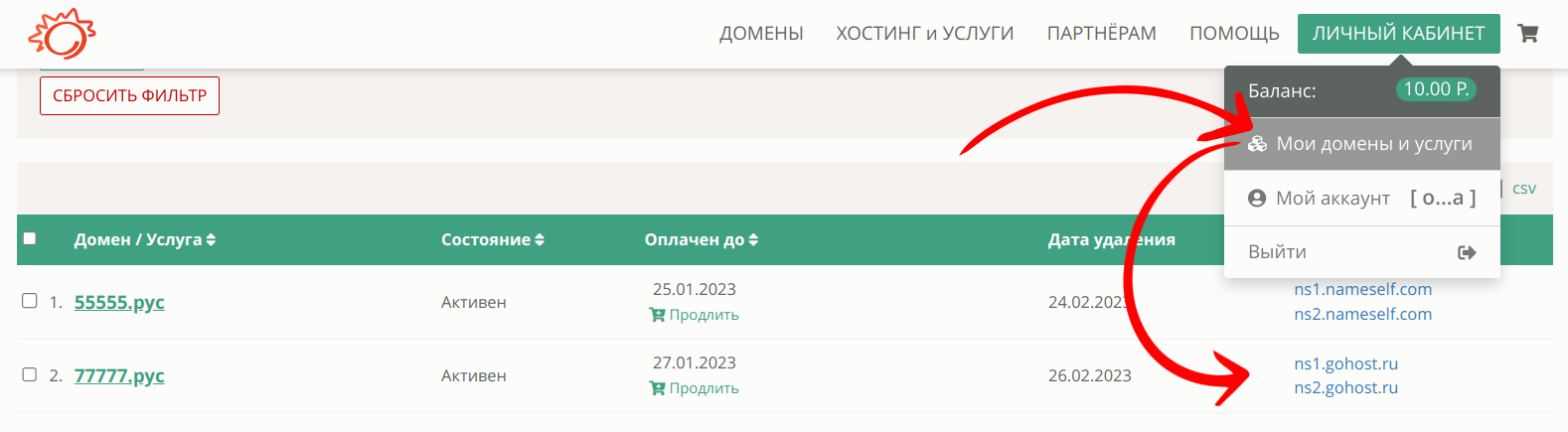
Или на странице управления доменом
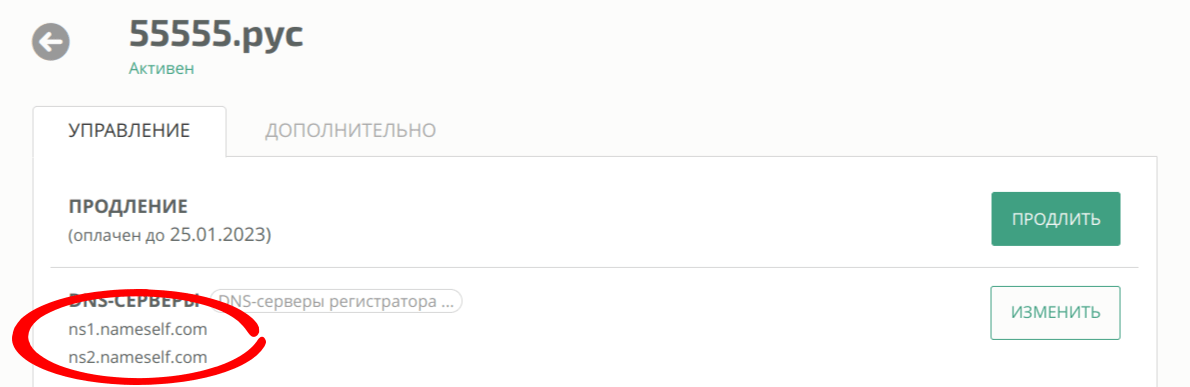
Если вы хотите воспользоваться нашими DNS-серверами, но у вас настроены другие, вы можете поменять их по этой инструкции.
Если же вы подключили бесплатный хостинг в пробном режиме и не собираетесь его продлять, советуем переключиться на DNS-серверы webnames.ru, так как с удалением аккаунта хостинга будут удалены и все DNS-записи.
Если ваш домен находится у другого регистратора, но вы хотите редактировать его DNS-записи с помощью наших серверов, вы можете подключить услугу "Поддержка DNS".
Как перейти на страницу управления DNS-записями
Если домен настроен на DNS-серверы webnames.ru, перейти в интерфейс добавления, удаления и редактирования записей вы можете:
Со страницы "Мои домены и услуги"

Со страницы управления доменом
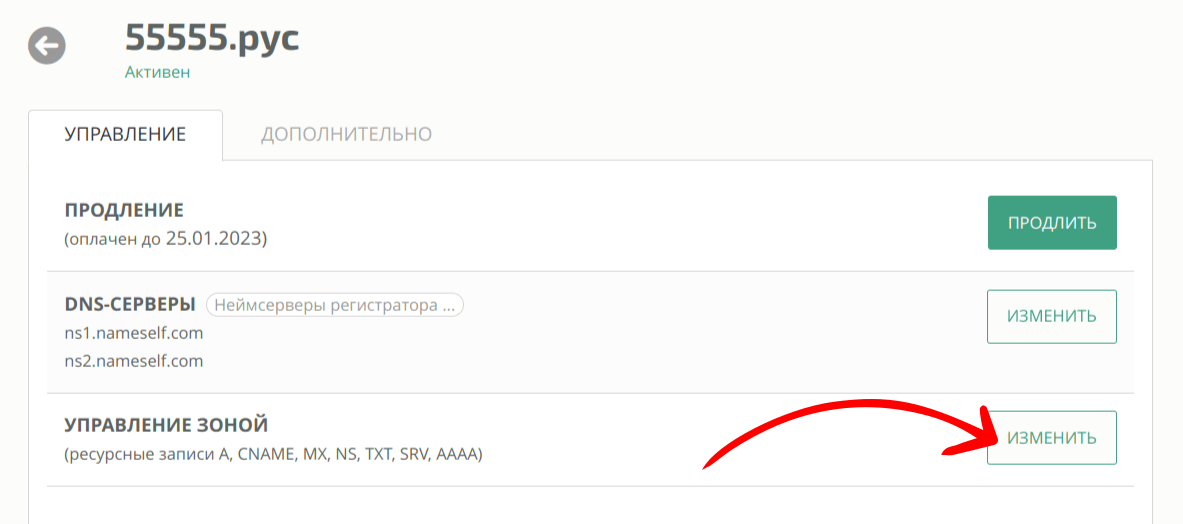
После этого вы сможете редактировать DNS-записи:
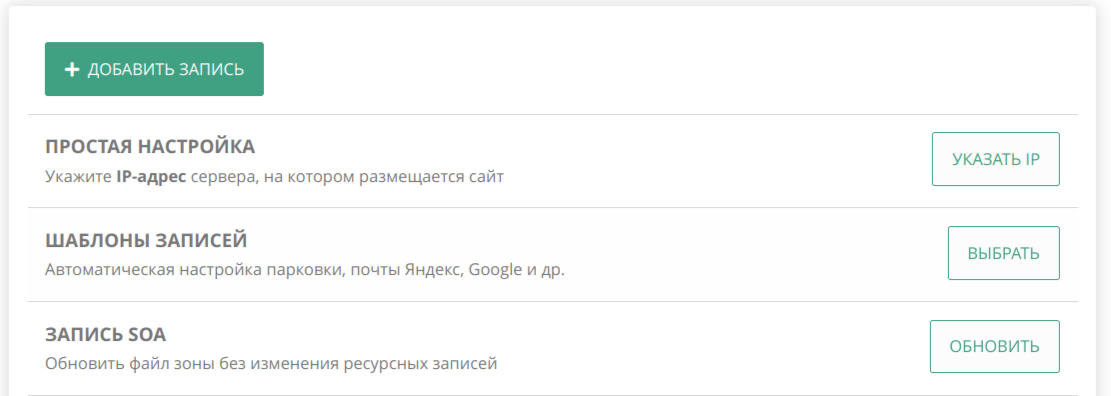
Добавление DNS-записей
Простая настройка:
"Простая настройка" позволяет установить A-запись, иначе говоря адресную запись, устанавливающую соответствие между доменом и IP-адресом web-сервера.
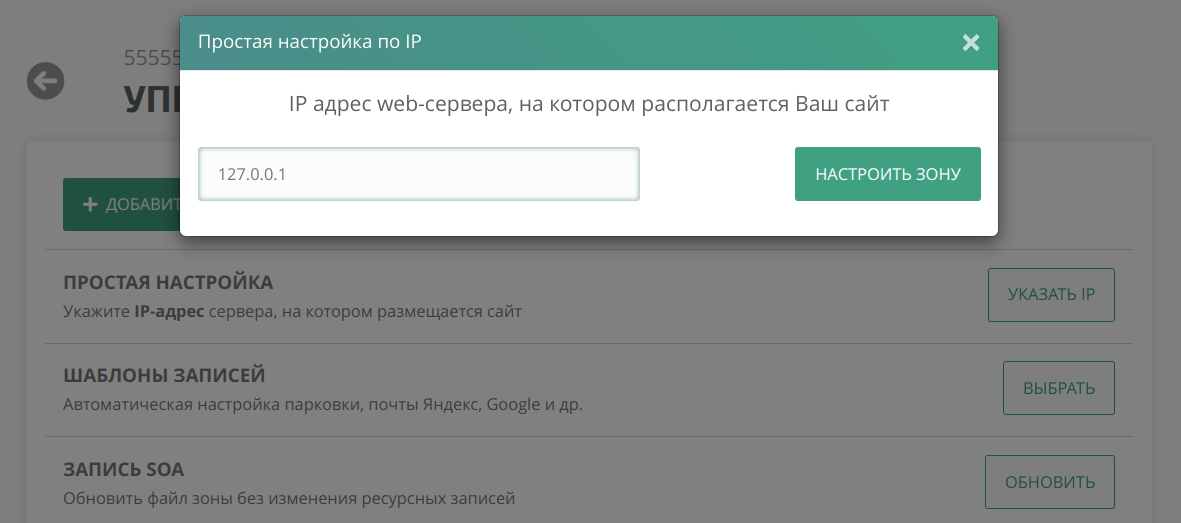
"Простая настройка" настраивает запись для поддоменов "*" (все поддомены) и "@" (сам домен). То же самое можно сделать с помощью кнопки "Добавить запись", выбрав A-тип записи, и сохранив ее для субдоменов (поддоменов) "*" и "@". Но с помощью "Простой настройки" это получится короче и понятнее.
Настройка записей для услуг, заказанных на Webnames.ru
Если для домена заказаны услуги "Хостинг" на webnames.ru, "Сервис Плюс", "Парковка", "Вебпереадресация", "Визитная карточка", "Конструктор сайта" или "Конструктор персонального сайта", вы можете добавить необходимые записи автоматически, выбрав "Шаблоны записей". Мы рекомендуем использовать этот способ для услуг "Сервис Плюс", "Парковка", "Вебпереадресация", "Визитная карточка", "Конструктор сайта", "Конструктор персонального сайта", так как при этом автоматически добавятся актуальные записи.
Так как же выполнить автоматическую настройку? В блоке "Шаблоны записей" нужно нажать кнопку "Выбрать".

Затем в модальном окне выберите нужную услугу и нажмите "Настроить зону".
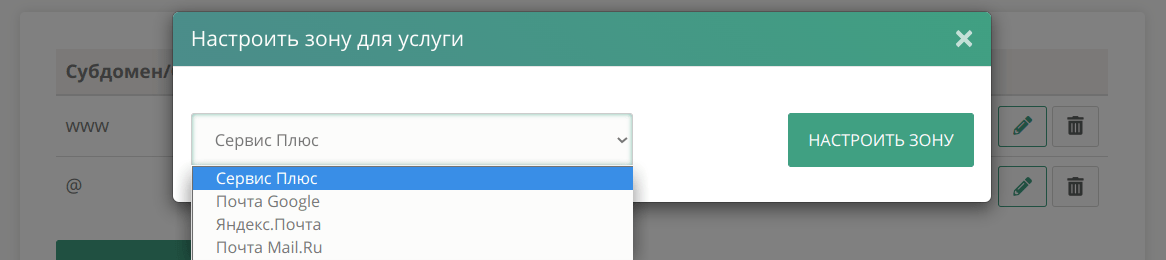
Еще с помощью "Шаблонов записей" можно автоматически настроить DNS-записи для популярных почтовых клиентов и конструктора сайта Tilda:
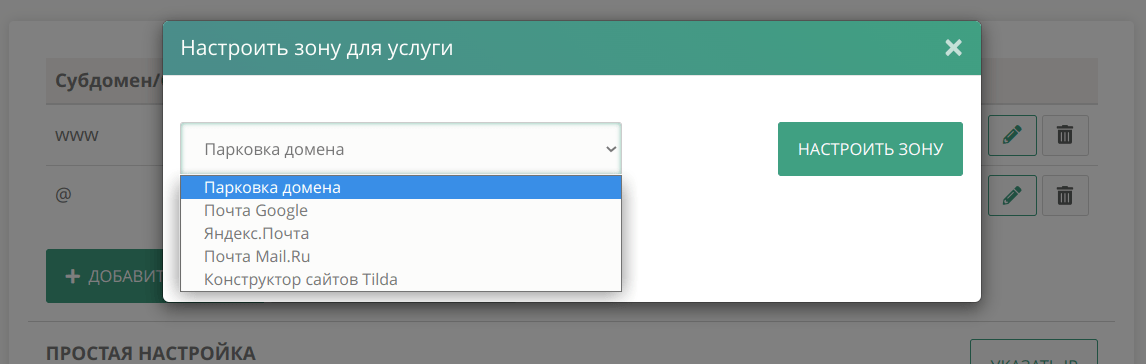
Например, вы можете бесплатно создать красивый e-mail-адрес на базе своего домена. Нужно только подключить почту Mail.ru, добавив кликом по одной кнопке шаблоны записей для нее, и подключить домен в настройках почты. Или же с помощью "Шаблонов записей" вы можете быстро подключить домен к конструктору сайтов Tilda.
Добавление A, AAAA, CNAME, MX, NS, TXT и SRV записей
Добавление DNS-записей по-отдельности позволяет настраивать их более гибко. Например, вы можете настроить A-запись или даже NS-записи для конкретного поддомена, можете настроить SRV-запись для сервиса. Сделать это можно, кликнув по кнопке "+Добавить запись"

- A-запись связывает имя домена (поддомена) с определенным IP-адресом, указывается в формате IPv4
- AAAA-запись делает то же самое, что и A-запись, но указывается в формате IPv6
- CNAME – каноническое имя для поддомена (одноуровневая переадресация)
- MX-запись используется для настройки почты
- NS-запись можно использовать для настройки поддомена на другие DNS-сервера
- TXT – текстовая запись, может использоваться в разных случаях, например, при настройке почты
- SRV – указывает на сервер для сервиса, например, помогает соединиться с SIP пользователем
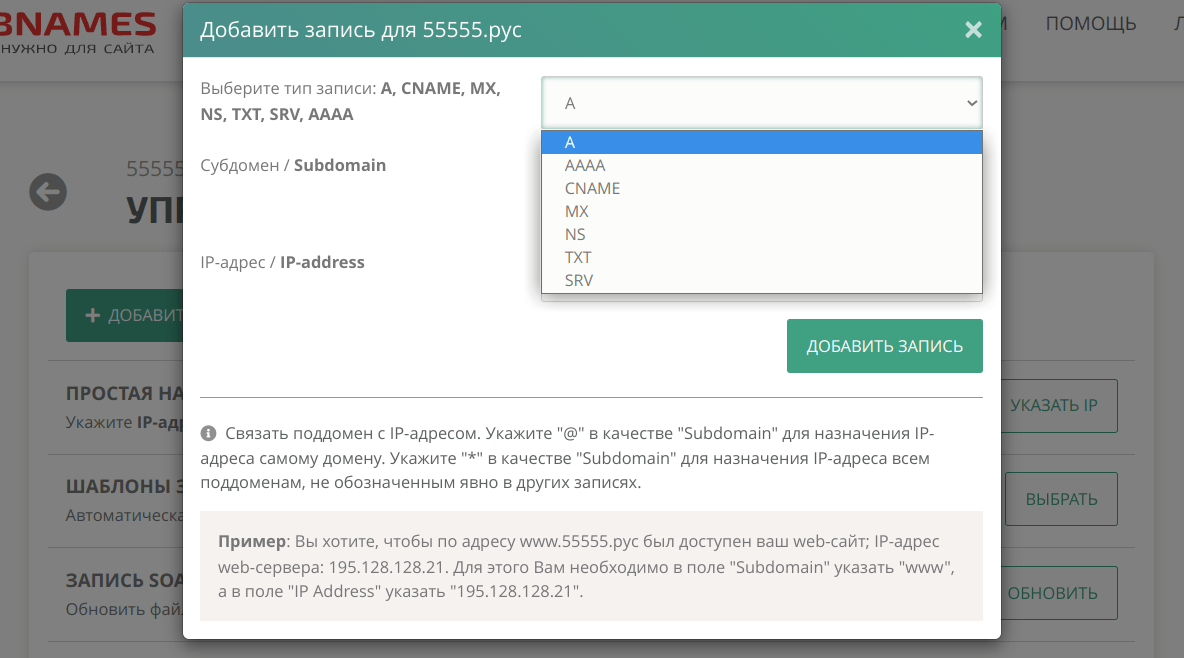
Каждая запись настраивается по-разному. Рекомендуем прочитать описание и примеры записей в модальном окне в конце формы добавления записи.
Например, если у вас уже есть для поддомена www A-запись с IP-адресом 127.0.0.1, добавление A-записи для того же поддомена www со значением 128.0.0.1 перезапишет старую.
Редактирование A, AAAA, CNAME, NS записей
Для того, чтобы отредактировать запись, нужно кликнуть по кнопке редактирования:

и поменять значение в модальном окне. Некоторые поля, например, "Субдомен" (поддомен) будут заблокированы.
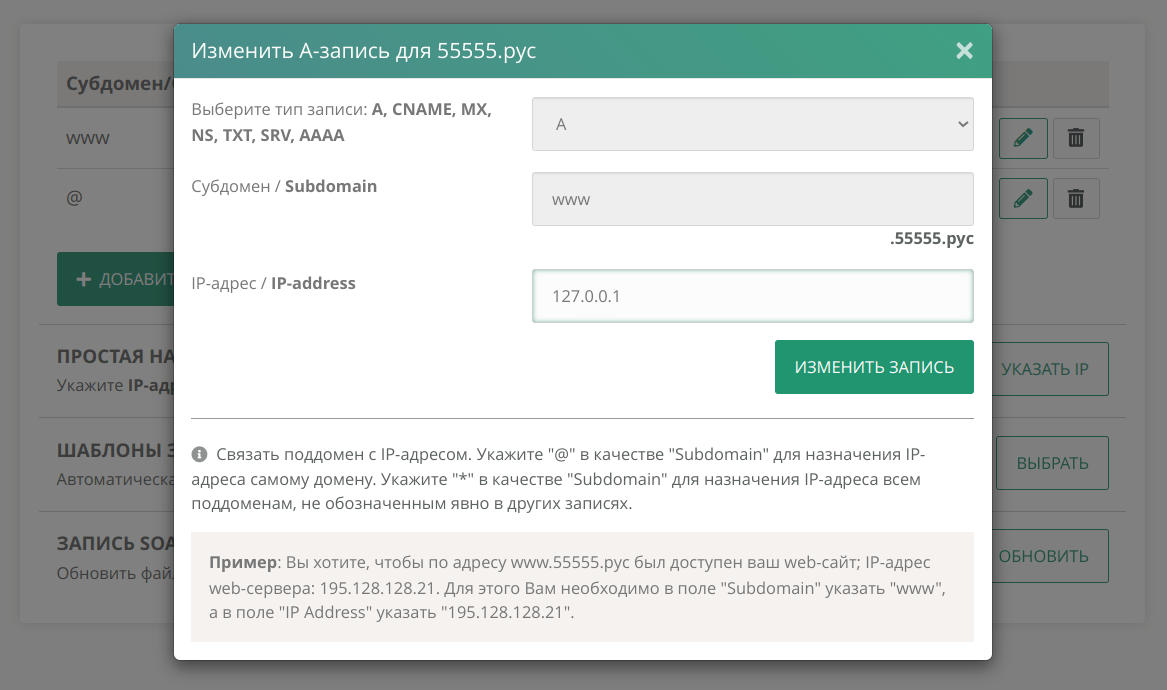
Записи MX, TXT и SRV вы редактировать не сможете: нужно удалить старую и создать новую запись. Изменения обычно обновляются на DNS-серверах webnames довольно быстро - в течение 5 минут.
Как привязать домен к IP-адресу?
Удаление записей
Для удаления записи достаточно нажать кнопку удаления напротив записи.

Также вы можете удалить все записи, нажав кнопку "Удалить все записи"

Обновление записей
Обновление записей при добавлении, редактировании и удалении на DNS-серверах webnames.ru занимает до 15 минут. Но по сети изменения "расходятся" медленнее: интернет-провайдеры кэшируют ответы DNS-серверов на несколько часов, поэтому эффект от изменения записей наступает с большой задержкой.
Убедиться в том, что вы все сделали верно, можно попробовав открыть сайт из устройства в другой сети, либо перепроверив записи в консоли с помощью команд nslookup или dig или с помощью специальных сервисов, например Google Dig или 24whois - они покажут реальные записи на DNS-серверах.
Если вдруг по какой-то причине записи на DNS-серверах не обновились автоматически при добавлении, редактировании или удалении, вы можете запустить еще раз этот процесс, нажав кнопку "Обновить" в блоке "Запись SOA".



